【科目別などの執行明細を確認します】 (執行明細の作成)※入力済みのデータから、[管理消耗品費]ー[校務運営]の明細を表示してみます。
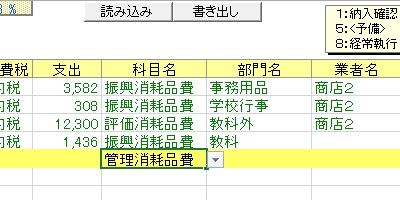
○経理伝票シートで科目名欄に管理消耗品費と入力されている行を抽出しますので、最終行の次行に「管理消耗品費」と入力して確定します。
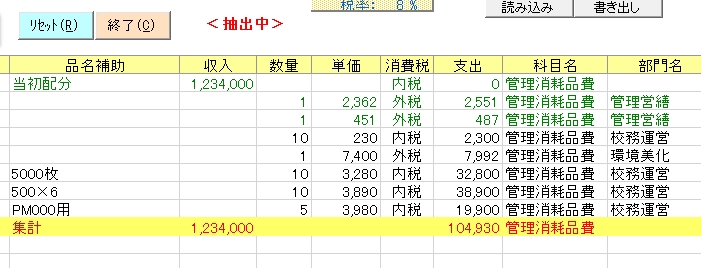
○「科目名」=「管理消耗品費」のデータが抽出されます。
○この時、続けて部門名欄に校務運営と入力して確定すると、さらに「校務運営」の行だけが絞り込まれます。
○科目名・部門名・業者名の欄は、AND条件になりますから、すべてを満たす行のみを抽出します。
また、この時に科目名欄を削除して「部門名=校務運営」の条件とすると、条件にあった行を抽出します。
- 画面上部の「書き出し」ボタンをクリックすることで、抽出中状態のままでCSVファイルに書き出すことができます。
※書き出しを行うと、処理の結果が表示されますので確認し、表示されているファイルは閉じておいてください。
※経理伝票シートでは、入力されている最終行の次の行が作業用の行(作業行)として使用されます。
品名欄に入力すると入力済みの品名からの検索になり、科目名から業者名までの欄に入力すると抽出となります。
この時、科目名から業者名までの入力ではAND検索となり、すべてを満たす行が抽出となりますが、品名欄への入力が優先され、科目名欄への入力にかかわらず品名検索が行われます。